在vscode中设置自动保存功能,可通过界面操作或修改配置参数实现。首先,点击顶部菜单栏的 文件 (file) > 自动保存 (auto save),即可开启该功能;其次,通过快捷键 ctrl/cmd + , 打开设置,搜索 files.autosave 并选择适合的模式:1. off(关闭)需手动保存;2. onfocuschange(焦点改变时)适合多数场景;3. onwindowchange(窗口切换时)适用于多应用切换;4. afterdelay(延迟保存)适合快速迭代。若需针对特定项目禁用自动保存,可在项目下的 .vscode/settings.json 中设置 "files.autosave": "off"。自动保存能有效防止代码丢失,但不能替代版本控制,建议结合git使用。
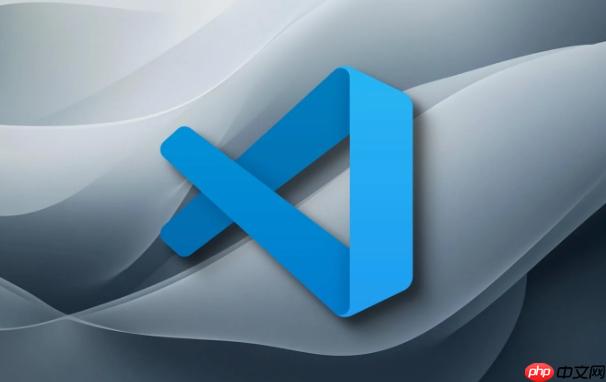
在VSCode里设置自动保存,其实很简单,它内置了这个功能。你只需要在菜单里点一下,或者在设置里改个参数就行,非常方便,能有效避免你辛辛苦苦敲的代码因为意外情况而丢失。
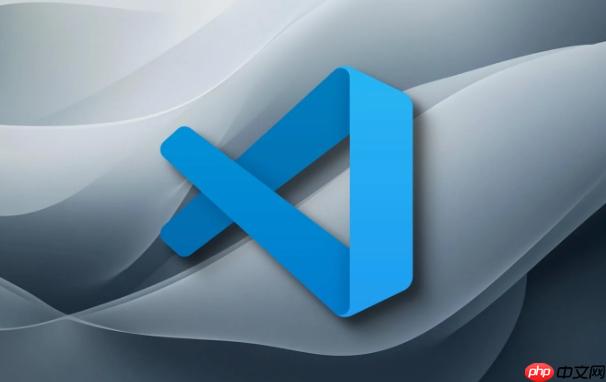
要让VSCode自动保存你的文件,最直接的方式就是通过界面操作:
打开VSCode,在顶部的菜单栏找到 文件 (File) 选项。
在下拉菜单里,你会看到一个 自动保存 (Auto Save) 的选项。
点击它,它旁边就会出现一个勾,这表示自动保存功能已经开启了。
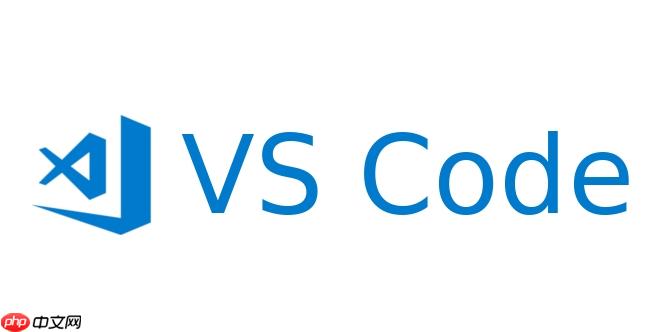
如果你想更精细地控制自动保存的行为,比如什么时候保存,或者想通过配置文件来管理,那就要深入到设置里了:
打开VSCode的设置,你可以通过 文件 (File) > 首选项 (Preferences) > 设置 (Settings),或者直接使用快捷键 Ctrl + , (Windows/Linux) / Cmd + , (macOS)。
在搜索框里输入 files.autoSave。
你会看到一个名为 Files: Auto Save 的设置项,它下面有一个下拉菜单,提供了几种自动保存的模式:
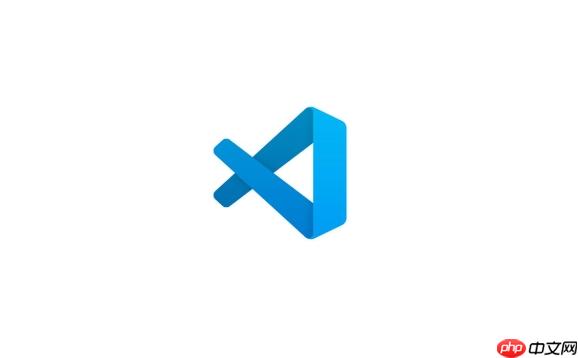
files.autoSaveDelay,默认是1000毫秒(1秒)。对我来说,这个选项在写一些草稿或者快速迭代的时候特别舒服,不用担心忘记保存。选择你想要的模式,设置就会立即生效。通常,我更倾向于 onFocusChange 或 afterDelay,它们能在我最不经意的时候帮我把工作成果固定下来。
VSCode的自动保存功能,确实提供了四种核心模式,每种都有其适用场景,选择哪一种很大程度上取决于你的个人编码习惯和对文件安全性的需求。
我们再细致地聊聊这几种模式,因为它们的使用体验差异还是挺大的:
off (关闭):这是最“原始”的状态,意味着你必须手动 Ctrl+S (或 Cmd+S) 来保存文件。对于那些对每次保存都有明确意图,或者在大型项目中需要精确控制文件状态的开发者来说,这个模式可能是首选。比如,我有时候在做一些实验性的改动,不确定是否要保留,就会选择关闭自动保存,避免不必要的中间状态被写入磁盘。但说实话,大多数时候,我都会不小心忘记保存,然后就是一阵懊悔。
onFocusChange (焦点改变时):这是我个人最推荐的模式之一。当你的编辑焦点从当前文件切换到另一个文件(比如你点开了侧边栏的另一个文件,或者切换了标签页),或者你将VSCode的窗口最小化、切换到其他应用程序时,当前文件就会被自动保存。它的好处在于,它在你主动离开一个文件时才触发保存,既保证了你当前工作内容的及时保存,又不会在你频繁输入时造成干扰。这就像是一个贴心的管家,在你准备去忙别的事情时,悄悄地帮你把手头的工作收尾。
onWindowChange (窗口改变时):这个模式的粒度比 onFocusChange 更大。它会在你将整个VSCode窗口从前台切换到后台(比如你切换到浏览器或者其他IDE)时,保存当前VSCode窗口中所有已修改的文件。如果你经常在多个应用程序之间切换,并且希望每次切回来时,VSCode里的所有文件都是最新的保存状态,那么这个模式很适合你。但如果你在一个VSCode窗口里打开了多个项目或文件,并且只希望保存当前编辑的那个,那么它可能会显得有些“过度”。
afterDelay (延迟保存):这个模式是为那些喜欢“无感”保存体验的人准备的。当你停止输入代码一段时间后(这个时间可以通过 files.autoSaveDelay 设置,默认是1000毫秒),VSCode就会自动保存当前文件。我用这个模式的时候,感觉就像VSCode在默默地帮你处理一切,你几乎感觉不到它的存在,但你的文件总是在你停下来思考的时候被保存了。这种模式在快速迭代、频繁修改的场景下表现极佳,它能让你完全专注于代码本身,而不用分心去按保存键。不过,如果你是在做一些需要反复尝试、频繁撤销的修改,并且不希望中间状态被保存,可能就需要稍微注意一下延迟时间或者考虑其他模式了。
最终的选择,真的没有标准答案。我建议你都尝试一下,看看哪种模式最符合你的编码节奏。对我而言,onFocusChange 和 afterDelay 是我最常用的,它们在效率和安全性之间找到了一个很好的平衡点。
关于自动保存对性能的影响,以及代码的安全性问题,这是很多开发者会有的顾虑,尤其是当项目规模较大时。
从我个人的使用经验来看,在绝大多数情况下,VSCode的自动保存功能对现代计算机的性能影响微乎其微,几乎可以忽略不计。VSCode在设计时就考虑到了性能优化,它并不会在每次按键后都立即写入整个文件。通常,它会采用一些智能策略,比如只保存修改的部分,或者利用文件系统的缓存机制。只有在你处理超大型文件(比如几十MB的日志文件或者巨大的JSON文件)并且频繁修改时,才有可能感受到轻微的卡顿,但这种情况并不常见。对于日常的代码编写,无论是前端的JavaScript、后端的Python,还是C++项目,自动保存的开销都非常小。
至于代码的安全性,自动保存无疑大大提升了防止意外丢失的概率。想想看,断电、系统崩溃、VSCode闪退……这些突发情况都可能导致你尚未保存的工作付诸东流。有了自动保存,至少你最近的修改是被保存到磁盘上的。它就像一个勤劳的保姆,在你忙于创作时,默默地帮你把作品收好。
但是,这里有一个非常重要的“但是”:自动保存并不能替代版本控制系统(如Git)。
为什么这么说?
所以,我的建议是:将自动保存作为你日常编码的“安全网”,它能帮你抵御突发事件带来的损失,但永远不要把它当作版本控制的替代品。 养成频繁提交到Git的好习惯,才是确保代码安全、可追溯、可协作的最终解决方案。它们是互补的,而不是互相排斥的。
有时候,你可能会遇到这样的场景:大部分时间你希望自动保存是开启的,但对于某些特定的文件(比如临时测试文件、敏感配置草稿)或者某个特定的项目,你希望它保持手动保存的状态。VSCode提供了几种方式来处理这种情况,虽然没有直接的“文件级别”自动保存开关,但可以通过其他策略来达到类似的效果。
最直接但也是最“粗暴”的方式,就是临时关闭全局自动保存。
你可以点击 文件 (File) > 自动保存 (Auto Save),把勾去掉。当你处理完那些不想自动保存的文件后,再重新打开它。这种方式虽然简单,但容易忘记重新开启,导致其他文件的修改没有被自动保存。
更推荐的做法是利用VSCode的工作区设置(Workspace Settings)来覆盖全局设置。
如果你在一个特定的项目文件夹中工作,并且不希望这个项目下的文件自动保存,你可以在该项目的 .vscode 文件夹下创建一个 settings.json 文件(如果它不存在的话),然后在里面添加:
{
"files.autoSave": "off"
}这样,当你在该项目文件夹中打开VSCode时,自动保存功能就会被禁用,而你在其他项目或独立文件中打开VSCode时,全局的自动保存设置依然生效。这是一个非常实用的项目级控制方式,它能确保特定项目的行为符合你的预期,而不会影响到你的通用工作流。
然而,对于单个文件,VSCode并没有提供一个“这个文件不自动保存”的选项。这是因为 files.autoSave 是一个全局或工作区级别的设置。如果你真的对某个文件有这种强烈的需求,我能想到的替代方案是:
git stash 命令非常有用。你可以暂时把未提交的修改存起来,让工作区保持干净,等需要的时候再恢复。总的来说,工作区设置是管理特定项目自动保存行为的最佳实践。对于单个文件的特殊需求,则需要结合你的具体工作流,灵活运用VSCode的功能或版本控制工具。毕竟,VSCode的设计哲学是提供一个高效且可配置的开发环境,而不是处处设限。
以上就是VSCode如何设置自动保存?防止代码丢失的配置的详细内容,更多请关注php中文网其它相关文章!

每个人都需要一台速度更快、更稳定的 PC。随着时间的推移,垃圾文件、旧注册表数据和不必要的后台进程会占用资源并降低性能。幸运的是,许多工具可以让 Windows 保持平稳运行。

Copyright 2014-2025 https://www.php.cn/ All Rights Reserved | php.cn | 湘ICP备2023035733号